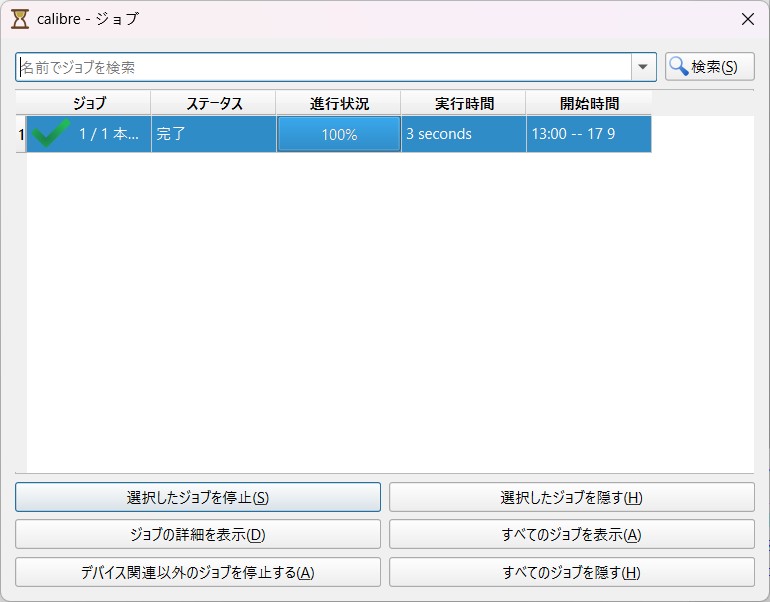Calibre DeDRMプラグイン完全ガイド|導入方法・よくある失敗・解決策まとめ
要約:一見すると便利な電子書籍ですが、DRMによって「自分が購入した本なのに自由に使えない」「別の端末やアプリで読めない」「バックアップを取れない」といった不便さが生まれます。そのため、多くのユーザーがDRMを解除して自由に利用したいと考えるのです。 本記事では、CalibreとDeDRMプラグインの役割や導入方法、実際の使い方、そして注意点やリスクについて詳しく解説します。DRM解除に関心がある方、また「CalibreでDRM解除できない」と悩んでいる方にとって、具体的なヒントとなる内容をお届けします。

Calibreでkindle DRM解除が不可欠なプラグインーーDeDRM
電子書籍管理ソフトCalibreは、その柔軟性と拡張性によって世界中のユーザーに利用されています。購入した電子書籍を整理したり、EPUBやMOBI、PDFなど異なる形式に変換したりすることができる便利なツールです。しかし、Calibre単体ではDRM(デジタル著作権管理)が施された書籍を読み込むことができません。そのため、特にKindle本を扱いたいユーザーにとって欠かせないのがDeDRMプラグインです。
DeDRMプラグインとは?
DeDRMプラグインは、Calibreに追加することで、DRMによって制限されている電子書籍を解放し、他の端末やアプリでも読めるようにする拡張機能です。これを導入すると、Kindle本に代表されるDRM付きの書籍をEPUBやPDFといった形式に変換でき、より自由に電子書籍を活用できます。
具体的には、以下のような役割を果たします。
| DRMを解除 | 暗号化されている電子書籍ファイルを開けるようにする |
| Calibreでの管理を可能にする | 通常では認識されない書籍をライブラリに追加できる |
| 形式変換を実現 | EPUBやMOBI、PDFなど自分の用途に合わせたフォーマットに変換できる |
つまり、Calibreを「電子書籍変換ソフト」として本格的に活用するためには、このDeDRMプラグインが不可欠だと言えるでしょう。
CalibreでKindleのDRMを解除する手順
CalibreとDeDRMプラグインを組み合わせることで、Kindle電子書籍のDRMを解除し、EPUB形式に変換できます。ここでは、その基本的な流れをステップごとに整理して解説します。
Calibreのインストール方法
Calibreは公式サイトから無料でダウンロードできます。Windows/Mac/Linuxすべてに対応しているため、自分の環境に合ったインストーラーを選び、通常のソフトウェアと同じ手順でインストールすれば準備完了です。
CalibreにDeDRMプラグインの追加
Calibre本体だけではDRM解除はできません。そのために必要なのがDeDRMプラグインです。導入手順は以下の流れになります。
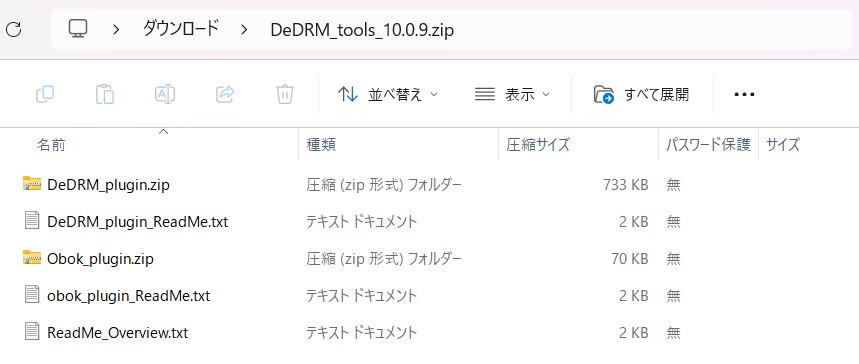
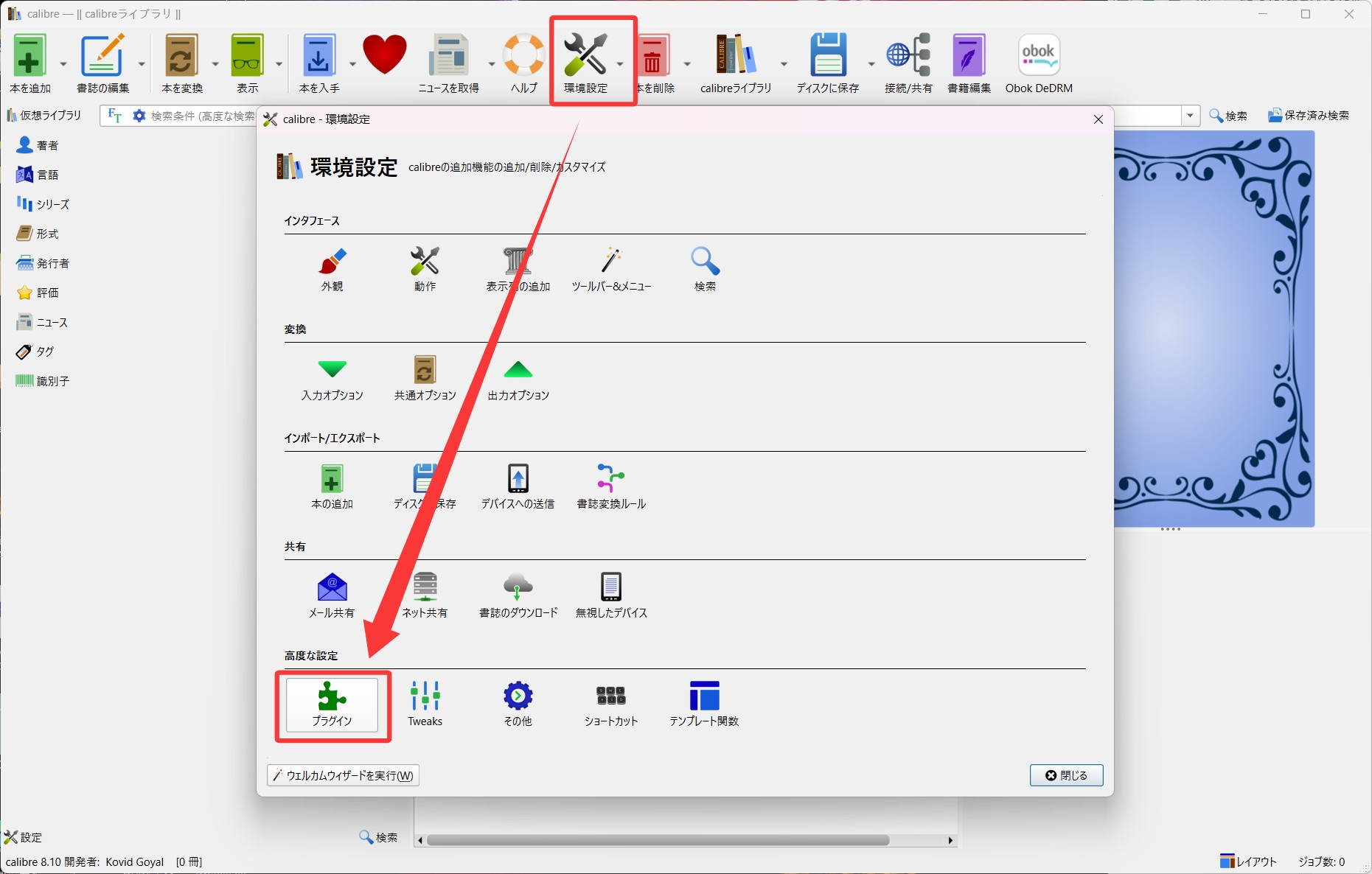
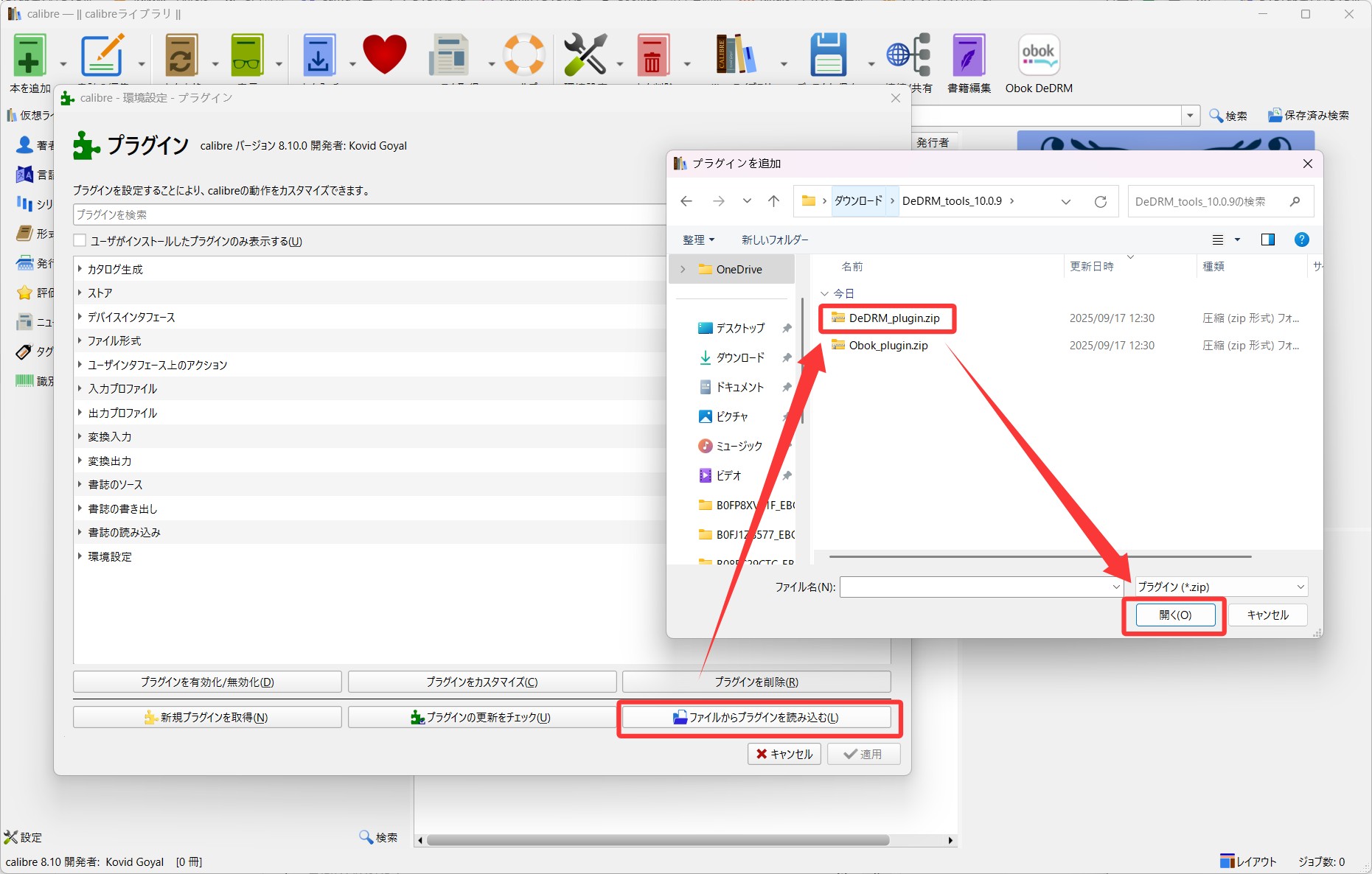
「よろしいですか?」のポップアップウインドウが出ます。「はい」を選択します。
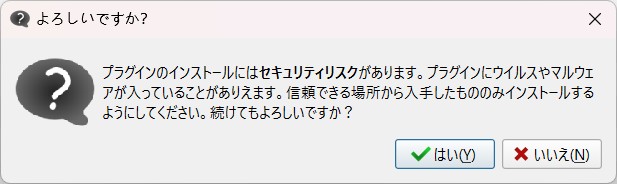
インストール成功しましたら、ポップアップウインドウが表示されます。calibreを今すぐ再起動をクリックし、再起動します。こでれ、DeDRMプラグインの追加が完了です。
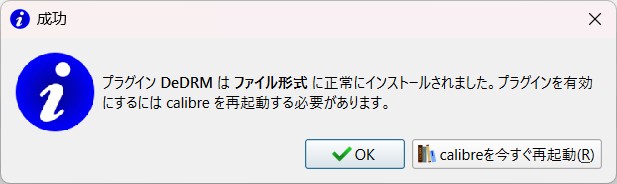
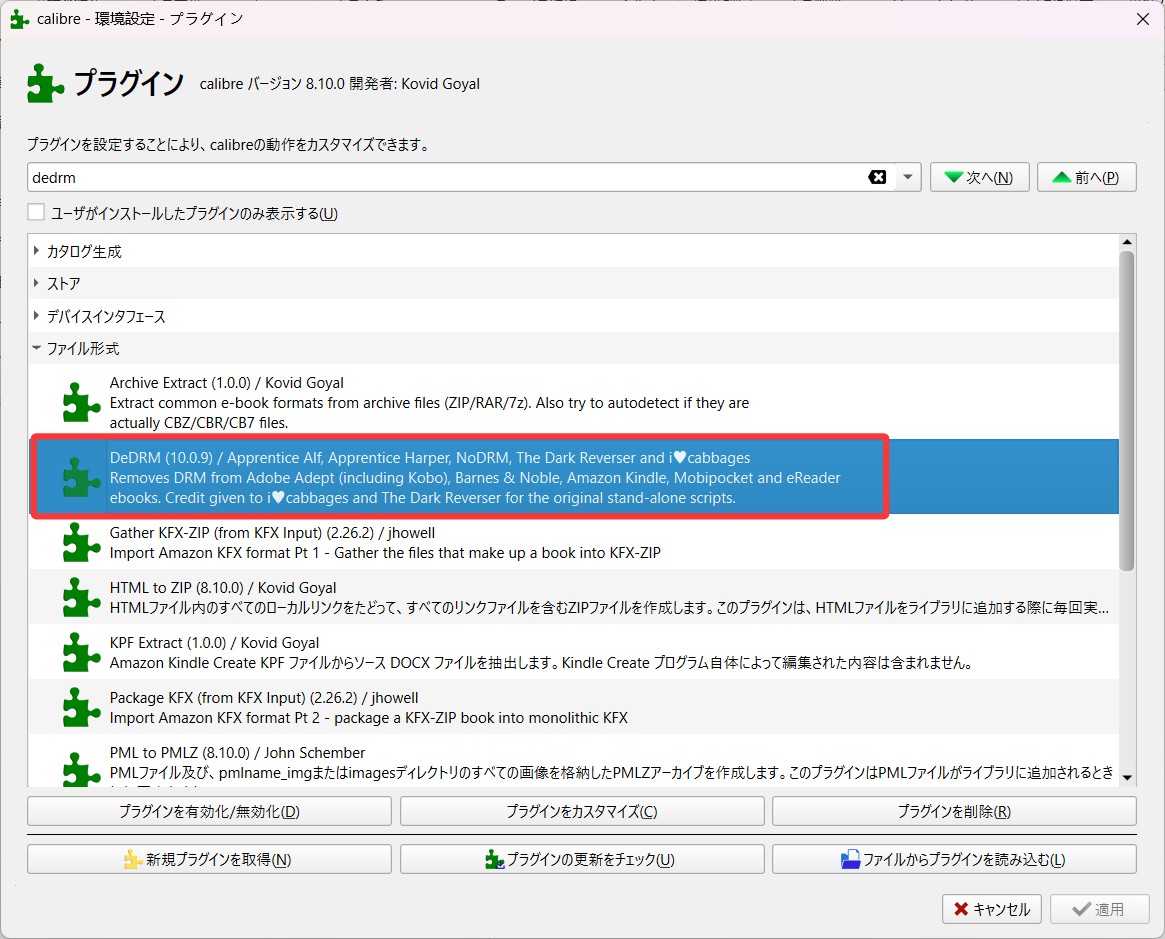
Kindle書籍をCalibreに取り込みする方法とDeDRM解除の手順
次に、実際のKindle電子書籍ファイルをCalibreに取り込み、変換してみましょう。
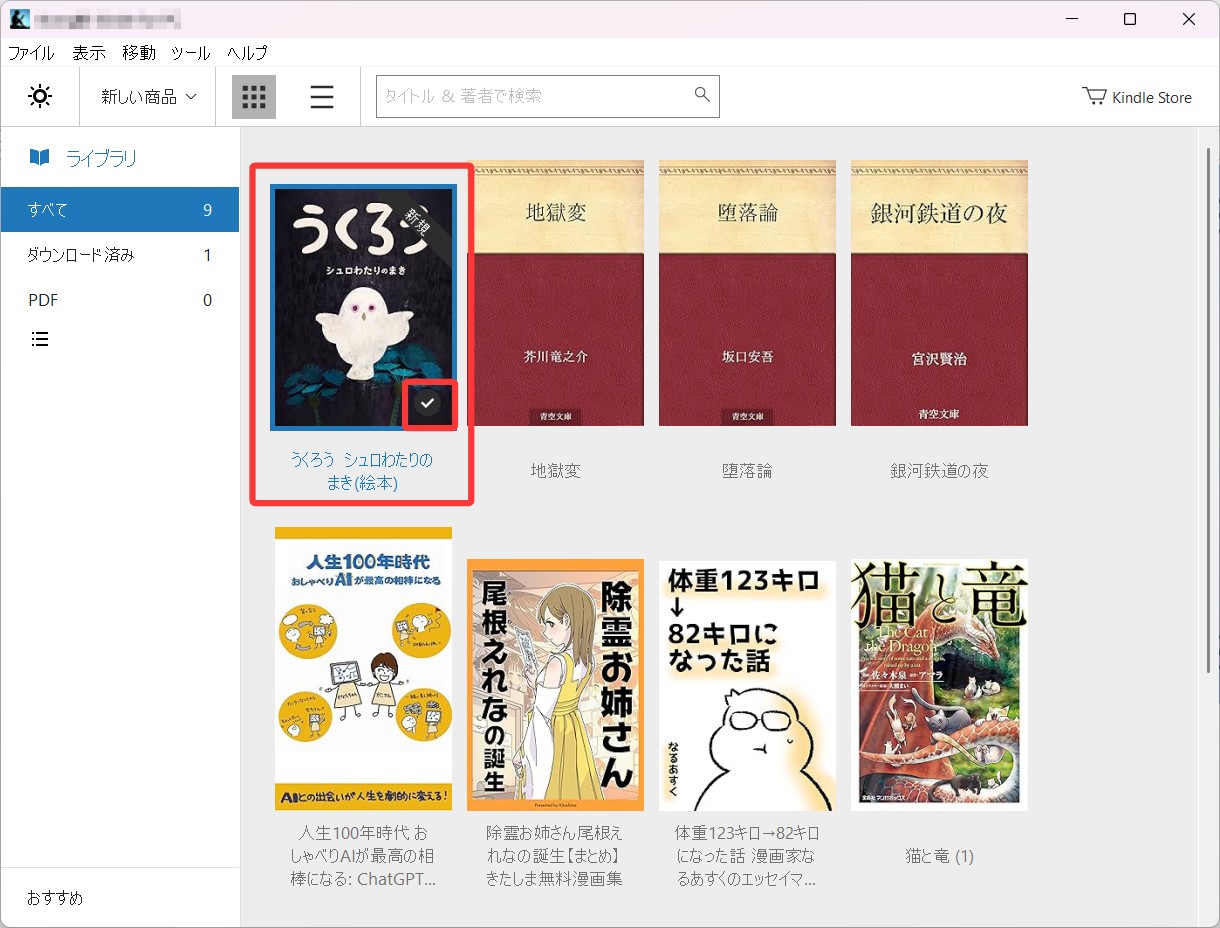
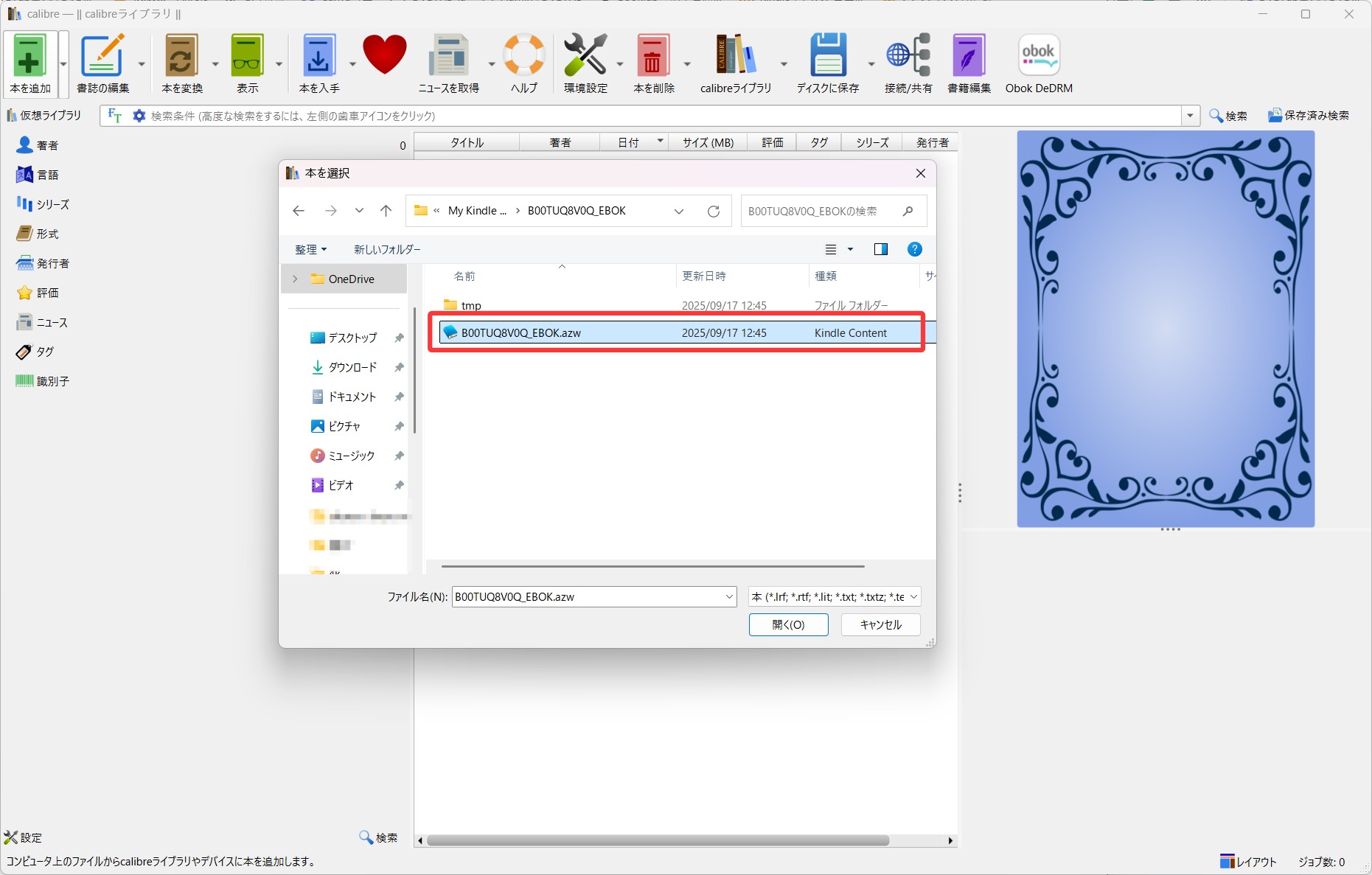
Tips:もしダウンロードしたKindle本の保存先がわからない場合、Kindle For PCの「ツール」→「オプション」→「コンテンツ」から保存先を確認・変更することができます。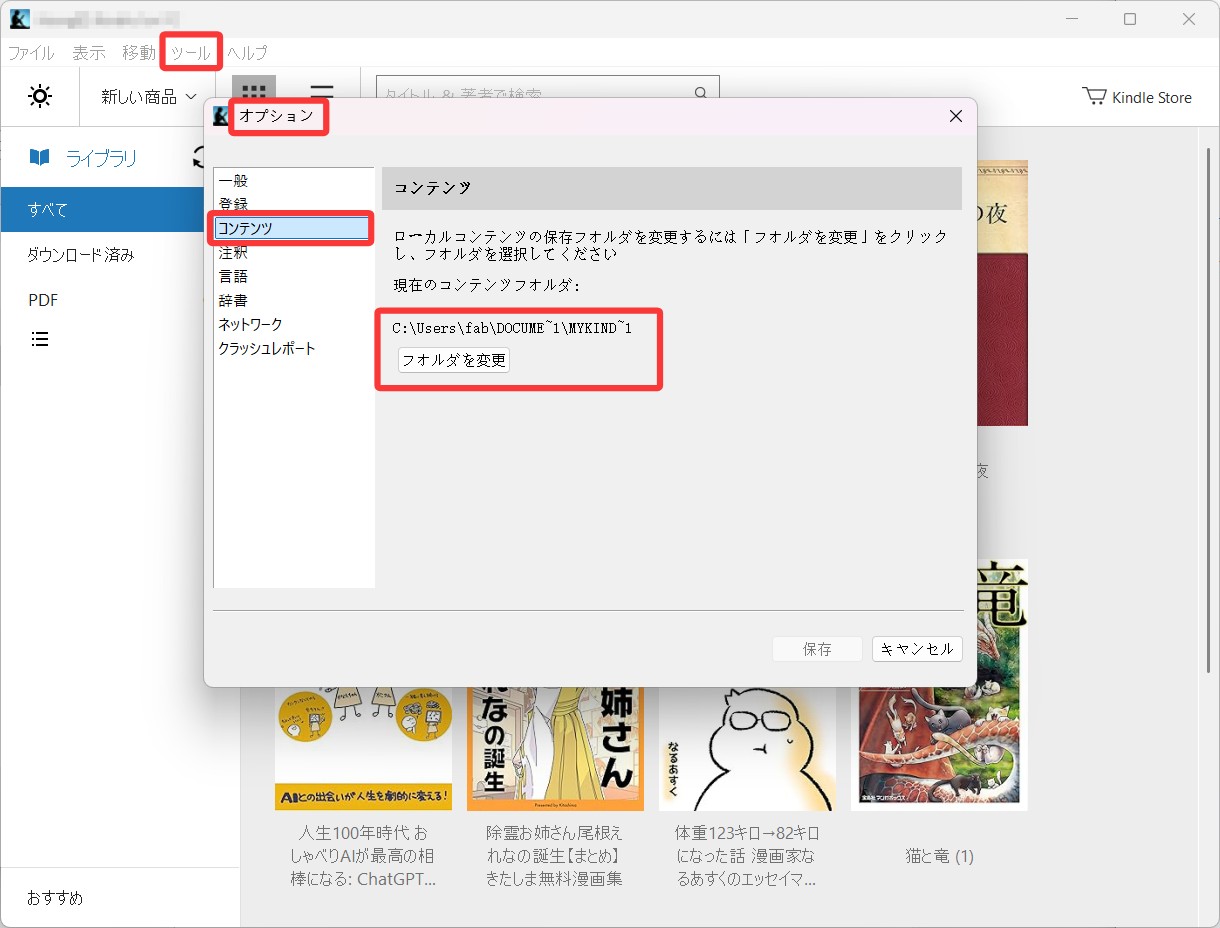
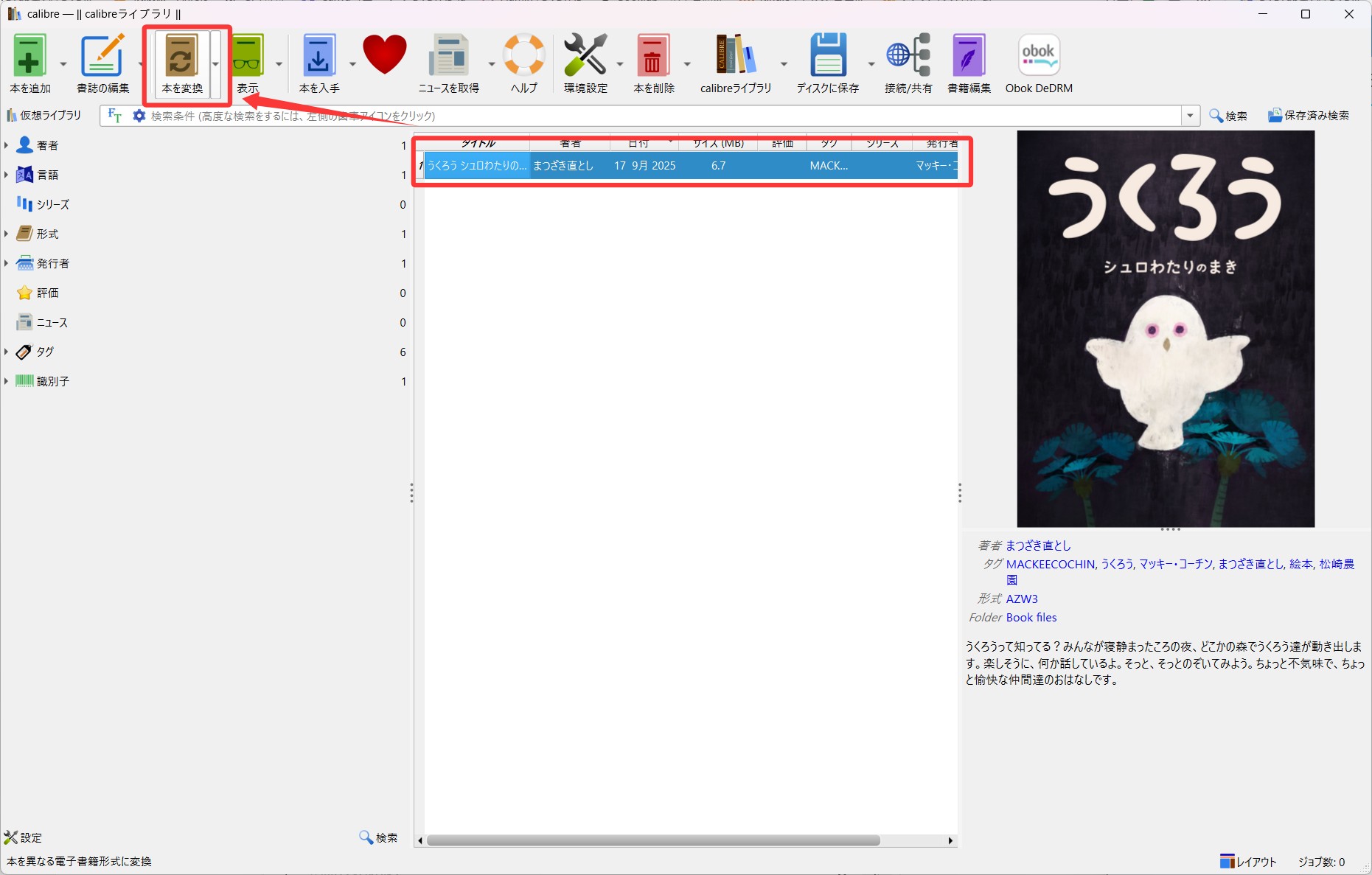
右上から変換されたい出力形式を選択し、「OK」ボタンをクリックすると変換が開始します。
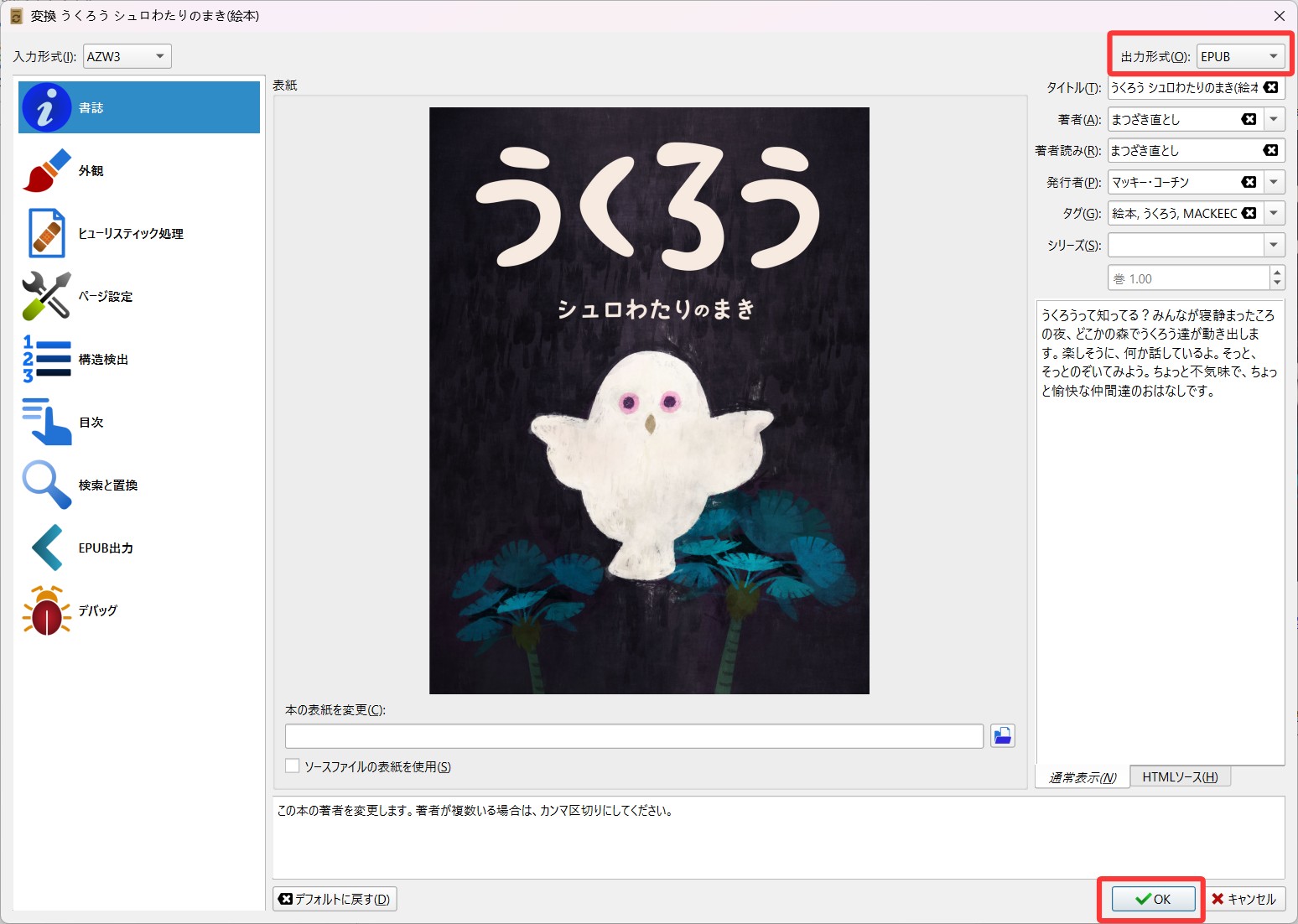
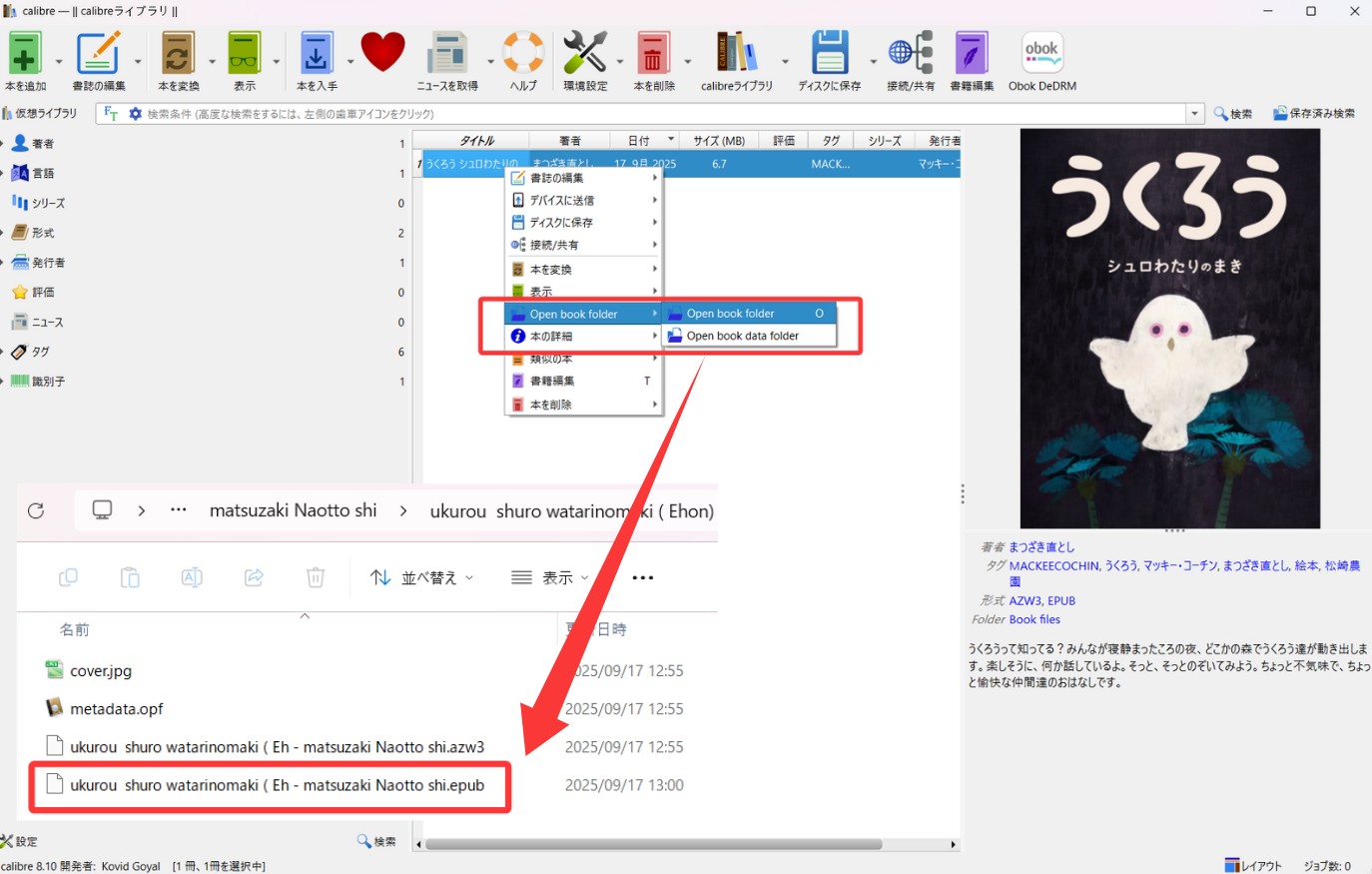
CalibreでKindleのDRM解除に関するより多くのQ&Aは、Calibre Kindleをチェックしてください。
Kindleユーザー向けの注意点とDeDRMプラグインエラー解決法
CalibreとDeDRMプラグインを使ってKindleのDRMを解除しようとすると、ユーザーはしばしば「変換できない」「エラーが出る」といった問題に直面します。ここでは、対応フォーマットの制限、解除が失敗する主な原因、そして解決のための具体的な方法を順を追って解説します。
対応フォーマットの制限
- AZW/AZW3形式のみに対応
DeDRMプラグインが扱えるのはAZWおよびAZW3形式のファイルです。これは旧来のKindleで広く利用されていた形式ですが、近年の電子書籍では主流ではなくなりつつあります。
- KFX形式への非対応
2015年以降に出版された多くのKindle書籍は、KFXという新しいフォーマットで配信されています。さらに、最新版のKindleクライアントを使ってダウンロードすると、すべての書籍が強制的にKFX形式になります。つまり、現在の環境でそのままDeDRMを使ってもファイルを認識できないケースが多いのです。
古いクライアントを利用する必要性
DRM解除を行うには、Kindleクライアント1.24以前を利用して書籍をダウンロードすることが求められます。ただし、古いクライアントではそもそもダウンロードできない作品もあり、その場合は「その本がKFX形式でしか提供されていない」可能性が高くなります。このような場合には、Calibre DeDRMだけでは対処不可能で、KFX専用のプラグインが必要になります。
CalibreでKindle DRM解除ができない主な原因
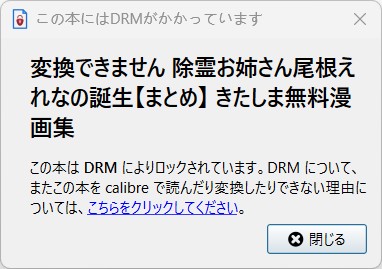
- KFX形式の書籍だった
最も多い失敗原因がこれです。KFX形式の書籍をCalibreに導入する場合は、KFX input プラグインをインストールする必要があります。
- プラグインの不具合や古いバージョン
DeDRMプラグイン自体が古かったり、正しくインストールされていなかったりすると、変換はうまくいきません。
- 電子書籍ファイルの不具合
ダウンロードが途中で失敗していたり、ファイルが破損している場合、Calibreが正しく読み込めないことがあります。この場合は再ダウンロードが必要です。
- DeDRMの更新停止による問題
DeDRMは2023年以降、事実上アップデートされていません。そのため、新しいDRM暗号化方式には対応できず、解除できない書籍が増えてきています。
エラー解決のための対処法
- 最新版のプラグインを導入する
古いバージョンを利用していると、当然のように動作しないケースが多くあります。まずは最新版を入手して試すことが基本です。
- プラグインを再インストールする
Calibreの「環境設定→高度な設定→プラグイン」から一度削除し、zipファイルを再度読み込んで追加すると、設定の不具合が解消される場合があります。
- 電子書籍を再取り込みする
一度Calibreに追加した書籍を削除し、再びダウンロードしてインポートし直すことで、エラーが消えるケース���あります。
- 非対応DRM方式だった場合の選択肢
上記を試しても解除できない場合、その書籍は最新のDRMやKFX形式で保護されている可能性が高いです。この場合、Calibreではどうしても対応できません。その際は、最新のDRMに対応し公式サポートも用意されているBookFab Kindle 変換のような専用ソフトを利用するのが、もっとも現実的かつ安全な解決策です。
Calibre DeDRMの限界と代替策ーーBookFab Kindle 変換
Calibreに追加できるDeDRMプラグインは、長年にわたって多くのユーザーに利用されてきました。しかし、2023年を境にアップデートが停止しており、新しいDRM暗号化方式に対応できないケースが増えています。また、導入手順も初心者には難解です。GitHubからプラグインを取得し、Calibreの環境設定からzipファイルを手動で追加する必要があり、さらに対応フォーマットやクライアントのバージョン制約を理解しなければなりません。結果として「技術に詳しい人向けの方法」に留まってしまっているのが現状です。
こうした限界を補うのがBookFab Kindle 変換です。このソフトは、最新のDRM方式やKFX形式にも対応しており、簡単にKindle電子書籍をダウンロードしてEPUBに変換できます。
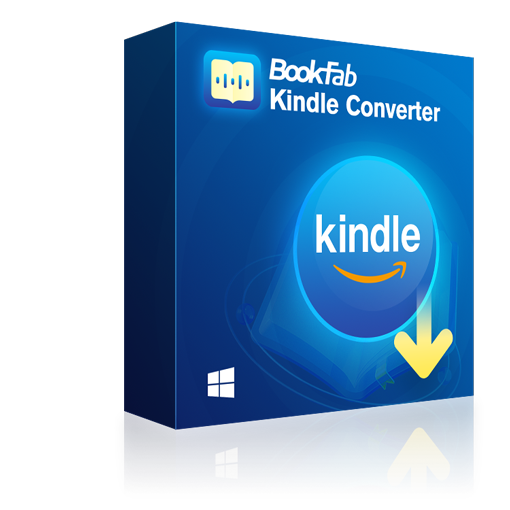
- KFX、azw、azw3、MOBIなどの形式に完全対応
- 継続的にアップデートにより最新DRM方式にも迅速対応
- 初心者でも安心の操作性とエラーが少なく安定稼働
- 複数端末での読書を実現
BoobFab Kindle変換の使い方
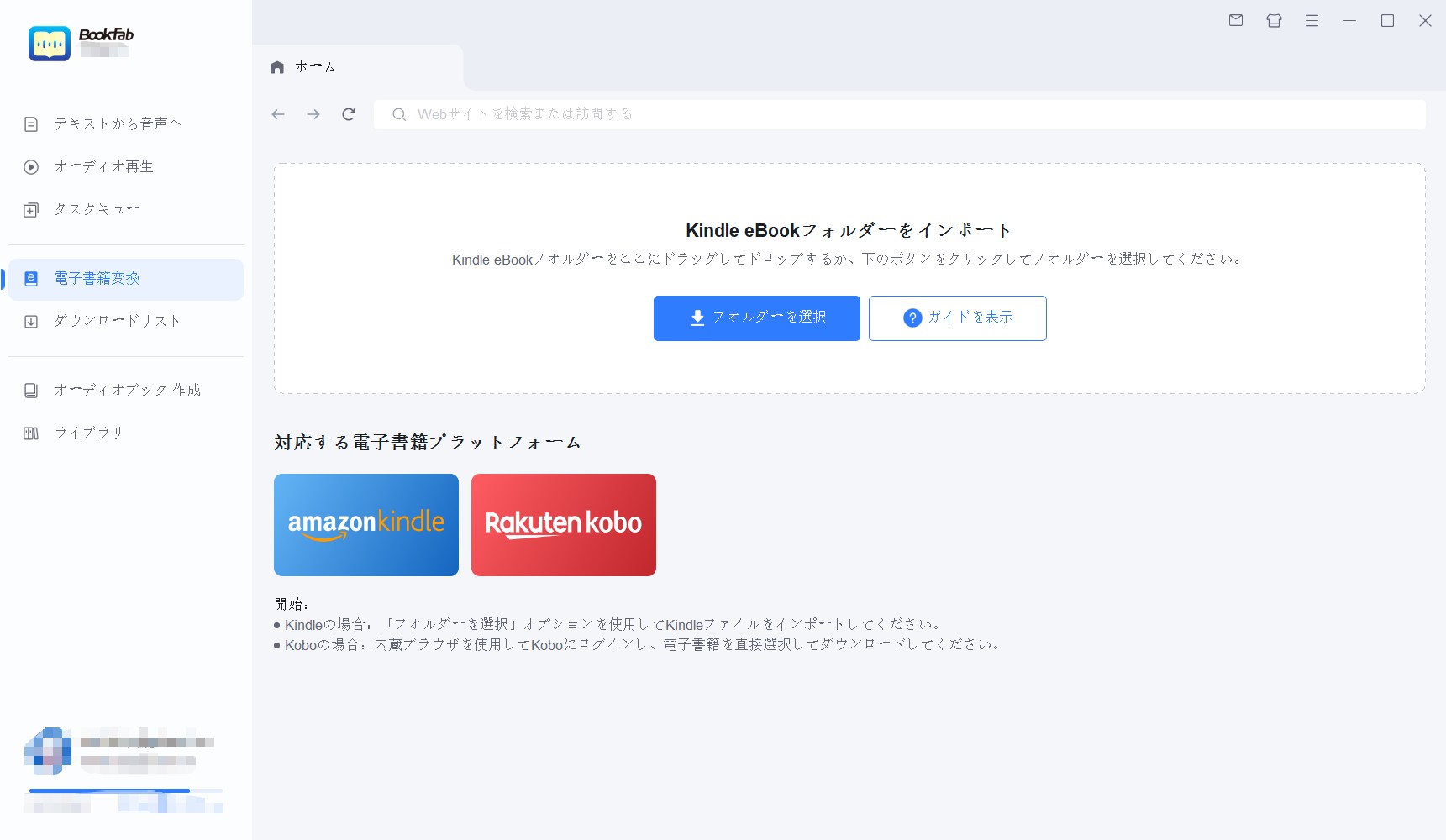
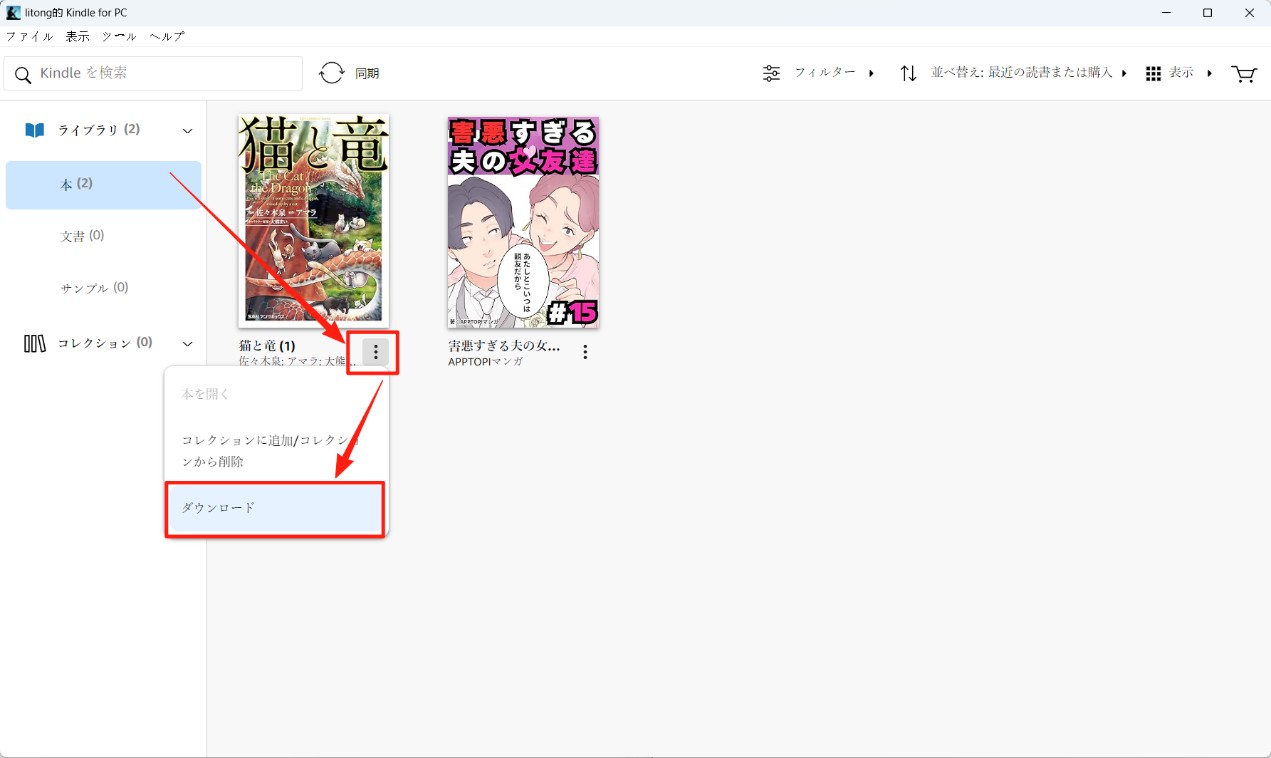
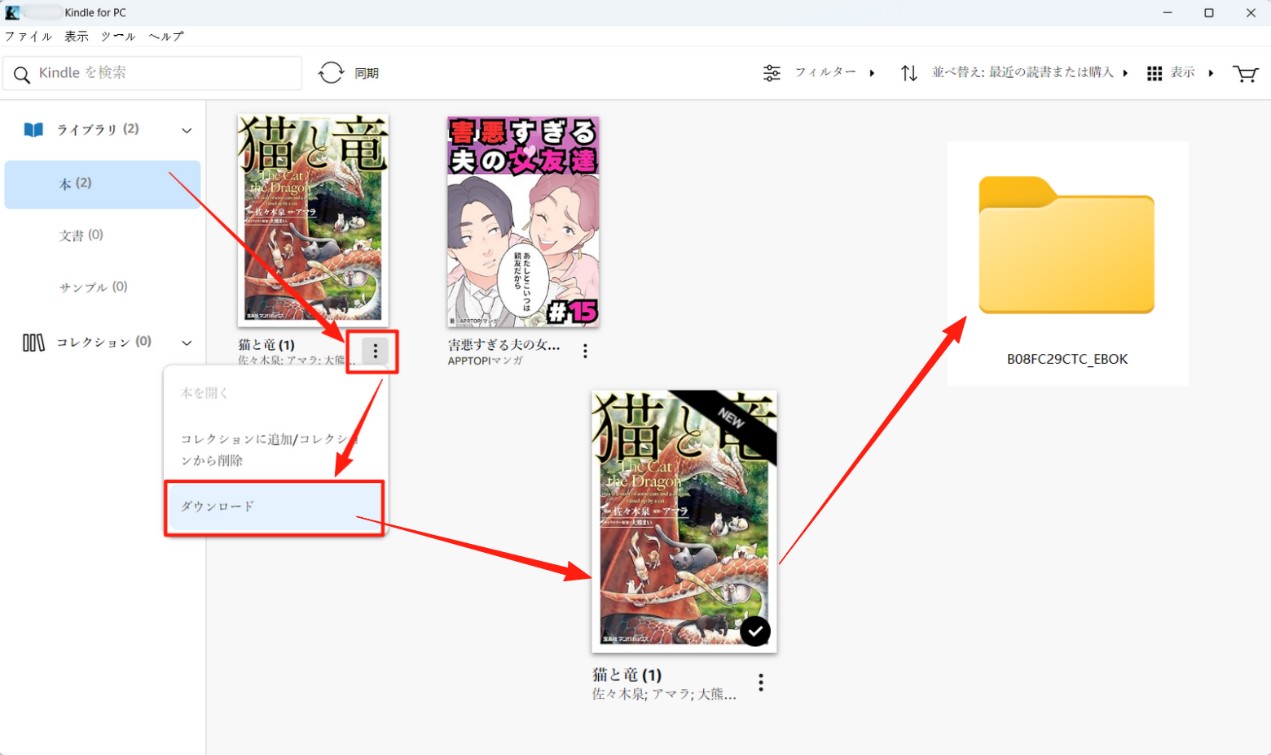
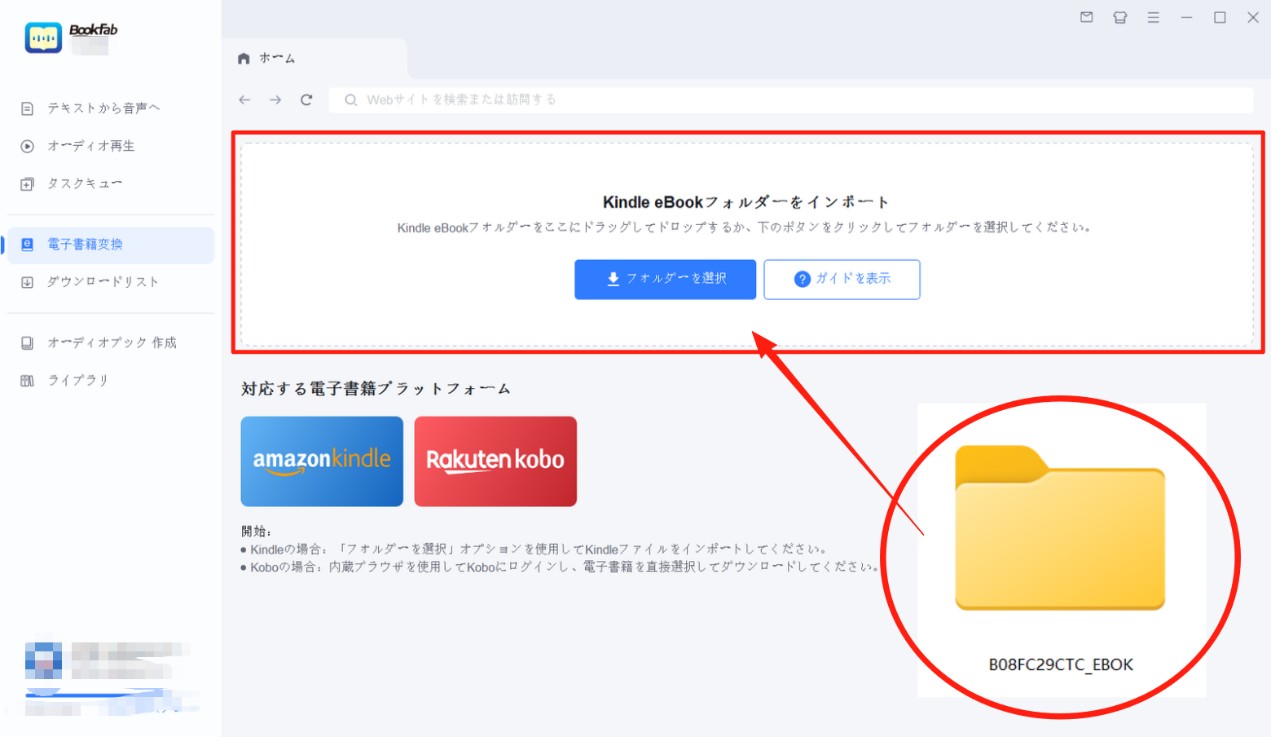
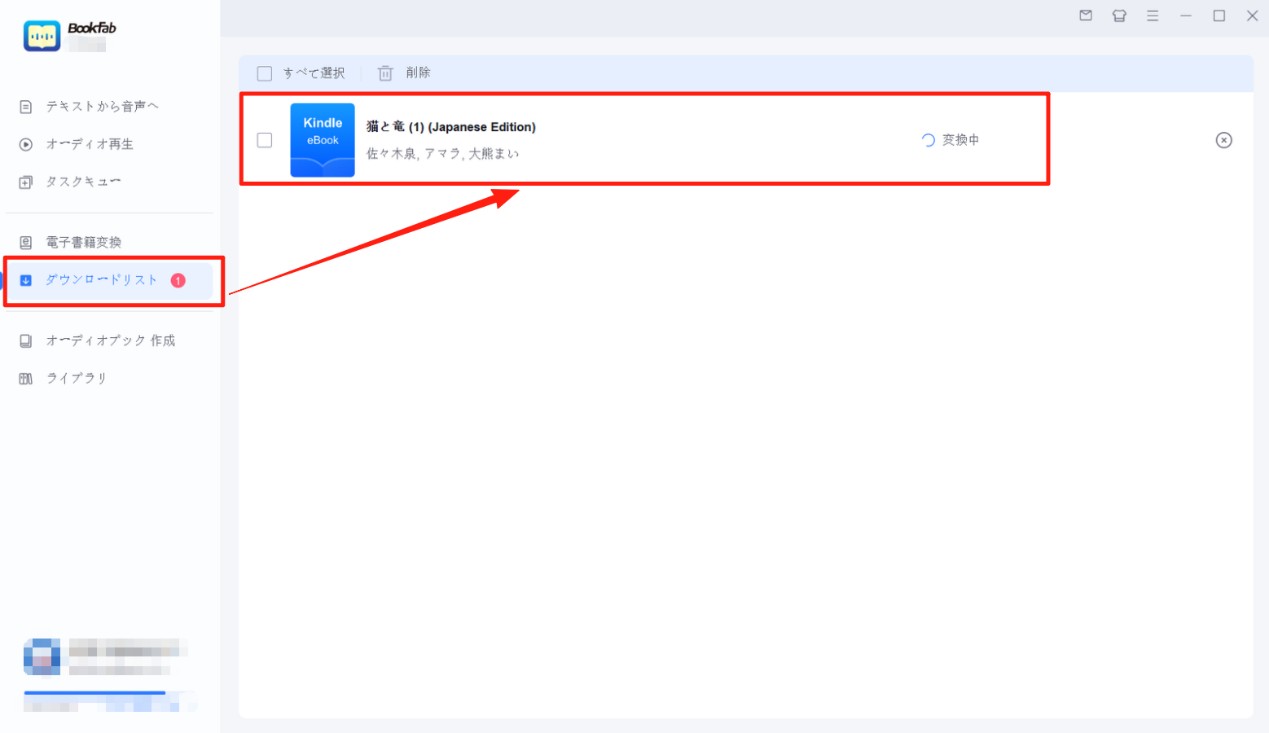
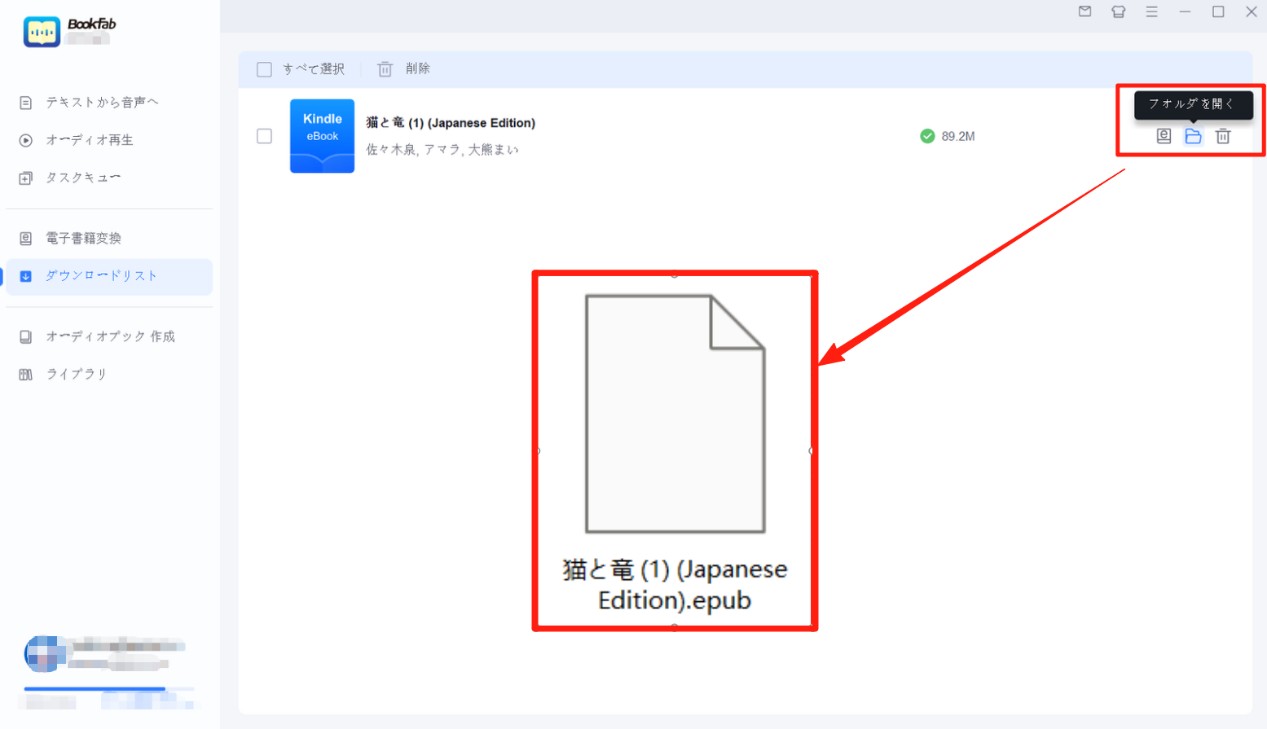
これで、DRMが解除したEPUBファイルを自分がお好きな端末やアプリに導入して、思う存分読めるようになります。
BookFab Kindle 変換を使えば、Kindle電子書籍を数クリックでEPUBやPDFなどの汎用フォーマットに変換可能です。変換後は、Kindle以外のリーダーアプリやスマホ・タブレット・PCでも自由に読書を楽しむことができます。さらに、アップデートやサポート体制も整っているため、長期的に安定して使える点が大きなメリットです。
CalibreでKindleのDRM解除を行うリスクと法的注意点
DRM解除と法律面の概要
DRM解除の扱いは国ごとに異なり、米国ではDMCAにより原則禁止、日本でも著作権法上グレーとされています。ただし、私的利用の範囲内でのバックアップや閲覧は黙認される場合もあります。逆に、配布・共有など第三者への提供は明確に違法です。
発覚リスクとKindleアカウントへの影響
ローカルPC内で自分だけが使うなら、Amazonに知られる可能性はほぼありません。しかし、変換したファイルを他人に配布すれば著作権侵害となり、アカウント停止や購入制限といったペナルティを受ける恐れがあります。
安全に利用するためのガイドライン
CalibreやDeDRMを利用する場合、以下の点を守ることでリスクを最小限に抑えられます。
- 個人利用に限定する:あくまで自分の読書環境を改善するためだけに使う。友人やネット上で配布するのはNG。
- バックアップ目的としての活用:購入した本を長期保存するため、あるいは端末を買い替えても読めるようにするための用途に留める。
- 違法共有を絶対に避ける:DRMを解除した書籍を公開・共有する行為は法的リスクが非常に高い。
- 代替手段の検討:もしDRM解除が困難な場合は、公式で提供されているサービスや、安定して利用できるBookFab Kindle 変換を使う方が安全で現実的。
まとめ
Calibreは便利で自由度の高いツールですが、DeDRMプラグインはすでに更新が停止しており、新しいDRM方式やKFX形式には対応できないという大きな制約があります。そのため「解除できない」「エラーが出る」といった問題に直面するケースは避けられず、初心者には扱いづらい面も多いのが現状です。さらに、DRM解除は国や地域によって法的な扱いが異なり、配布や共有といった行為は著作権侵害にあたる可能性があるため注意が必要です。
こうした背景を踏まえると、安定性や安心感を求めるユーザーにとっては、公式サポートがあり最新のDRM方式にも素早く対応できるBookFab Kindle 変換のような専用ソフトを利用するのが最も現実的で安全な選択肢と言えるでしょう。自分の購入した書籍を快適に、そして安心して楽しむために、適切なツール選びと法的配慮を忘れないことが大切です。